Nota
L'accesso a questa pagina richiede l'autorizzazione. È possibile provare ad accedere o modificare le directory.
L'accesso a questa pagina richiede l'autorizzazione. È possibile provare a modificare le directory.
La suddivisione in livelli nel cloud, una funzionalità facoltativa di Sincronizzazione file di Azure, riduce la quantità di archiviazione locale necessaria mantenendo al tempo stesso le prestazioni di un file server locale.
Se abilitata, questa funzionalità archivia solo i file a cui si accede di frequente (ad accesso frequente) nel server locale. I file a cui si accede raramente (ad accesso sporadico) vengono suddivisi in spazio dei nomi (struttura di file e cartelle) e nel contenuto del file. Il namespace viene archiviato localmente, mentre il contenuto del file viene archiviato in un Azure File Share nel cloud.
Quando un utente apre un file classificato a livelli, Azure File Sync recupera agevolmente i dati del file dalla condivisione file di Azure.
Funzionamento del cloud a livelli
Il tiering del cloud funziona monitorando i modelli di accesso ai file e suddividendo i file in livelli in base a criteri definiti.
Criteri di suddivisione in livelli nel cloud
Quando si abilita il tiering nel cloud, sono disponibili due criteri che è possibile impostare per informare Azure File Sync quando suddividere i file freschi: i criteri dello spazio libero del volume e i criteri sulla data.
Criterio spazio disponibile volume
I criteri di spazio libero del volume indicano a Sincronizzazione file di Azure di archiviare in livelli i file ad accesso sporadico nel cloud quando viene impiegata una determinata quantità di spazio sul disco locale.
Ad esempio, se la capacità del disco locale è 200 GiB e si vuole che almeno 40 GiB della capacità del disco locale rimangano sempre liberi, è necessario impostare i criteri di spazio libero del volume su 20%. Lo spazio libero del volume si applica a livello di volume anziché a livello di singole directory o endpoint server.
Criteri di data
Con i criteri di data, i file ad accesso sporadico vengono archiviati a livelli nel cloud se l'utente non vi ha eseguito l'accesso (operazioni di lettura e scrittura) per un numero x di giorni specificato. Ad esempio, se si nota che i file che hanno superato i 15 giorni senza l'accesso sono in genere file di archiviazione, è consigliabile impostare i criteri di data su 15 giorni.
Per altri esempi sul funzionamento dei criteri di data e dello spazio libero del volume, vedere Scegliere i criteri di suddivisione in livelli cloud di Sincronizzazione file di Azure.
Deduplicazione dei dati di Windows Server
La deduplicazione dei dati è supportata nei volumi che hanno il tiering cloud abilitato a partire da Windows Server 2016. Per informazioni dettagliate, vedere Pianificazione di una distribuzione di Sincronizzazione file di Azure.
Mappa termica a livelli cloud
Azure File Sync monitora l'accesso ai file (operazioni di lettura e scrittura) nel corso del tempo e assegna un indice di calore a ogni file in base a quanto recentemente e frequentemente il file viene accesso. Usa questi punteggi per compilare una "mappa termica" dello spazio dei nomi in ogni endpoint server. Questa mappa termica è un elenco di tutti i file di sincronizzazione in una posizione con cloud a livelli abilitati, ordinati in base al punteggio di calore. I file a cui si accede di frequente che sono stati aperti di recente sono considerati ad accesso frequente, mentre i file poco usati e a cui non è stato effettuato l'accesso per un certo periodo di tempo sono considerati ad accesso sporadico.
Per determinare la posizione relativa di un singolo file in tale mappa termica, il sistema utilizza il massimo dei timestamp, nell'ordine seguente: MAX (Ora ultima accesso, ora ultima modifica, ora di creazione).
In genere, l'ora dell'ultimo accesso viene rilevata e disponibile. Tuttavia, quando viene creato un nuovo endpoint del server con tiering cloud abilitato, non è passato abbastanza tempo per osservare l'accesso ai file. Se non esiste un'ora di accesso valida, viene invece usata l'ora dell'ultima modifica per valutare la posizione relativa nella mappa termica.
I criteri di data funzionano allo stesso modo. Senza l'ora dell'ultimo accesso, i criteri di data agiscono sull'ora dell'ultima modifica. Se non è disponibile, si utilizzerà l'orario di creazione di un file. Nel corso del tempo, il sistema osserverà più richieste di accesso ai file e inizierà automaticamente a usare l'ora dell'ultimo accesso autotracciato.
Annotazioni
La suddivisione del cloud in livelli non dipende dalla funzionalità NTFS per tenere traccia dell'ultimo orario di accesso. Questa funzionalità NTFS è disattivata per impostazione predefinita. A causa delle considerazioni sulle prestazioni, non è consigliabile abilitare manualmente questa funzionalità. Il cloud a livelli tiene traccia dell'ora dell'ultimo accesso separatamente.
Considerazioni sulla scelta di un criterio di suddivisione in livelli nel cloud
I file ad accesso sporadico a cui si accede meno frequentemente sono più adatti per essere file a livelli, perché il richiamo dei dati richiede il download dal cloud. Sincronizzazione file di Azure riserva il 10% della memoria totale per rendere persistenti i richiami al disco. Se 60% di questa memoria riservata è in uso, i richiami non verranno salvati in modo permanente sul disco. Se nel sistema sono presenti un numero elevato di file a livelli e viene eseguito un numero elevato di accessi, il sistema potrebbe raggiungere una soglia di memoria. Ciò può causare traffico in uscita aggiuntivo imprevisto, riduzione delle prestazioni di I/O, lentezza del sistema e blocchi del sistema.
Richiamo proattivo
Quando un file viene creato o modificato, è possibile richiamare in modo proattivo un file nei server specificati. Il richiamo proattivo rende il file nuovo o modificato prontamente disponibile per l'utilizzo in ogni server specificato.
Ad esempio, una società distribuita a livello globale ha succursali negli Stati Uniti e in India. Al mattino negli Stati Uniti, gli information worker creano una nuova cartella e file per un nuovo progetto e lavorano tutto il giorno su di esso. Sincronizzazione file di Azure sincronizza la cartelle e i file nella condivisione file di Azure (endpoint cloud). I lavoratori dell'informazione in India continueranno a lavorare al progetto nel loro fuso orario. Quando arrivano al mattino, il server locale in India, abilitato con Azure File Sync, deve avere questi nuovi file disponibili localmente, in modo che il team indiano possa lavorare in modo efficiente utilizzando la cache locale. L'abilitazione di questa modalità indica al server di richiamare in modo proattivo i file non appena vengono modificati o creati nella condivisione file di Azure, migliorando i tempi di accesso ai file.
Se i file richiamati al server non sono necessari in locale, il richiamo non necessario può aumentare il traffico in uscita e i costi. Pertanto, abilitare il richiamo proattivo solo quando si sa che il pre-popolamento della cache di un server con delle modifiche recenti dal cloud avrà un effetto positivo su utenti o applicazioni che utilizzano i file su quel server.
L'abilitazione del richiamo proattivo potrebbe comportare anche un aumento dell'utilizzo della larghezza di banda nel server e potrebbe provocare una suddivisione eccessiva in livelli di altro contenuto relativamente nuovo nel server locale a causa dell'aumento del numero di file richiamati. A sua volta, la suddivisione in livelli potrebbe portare troppo presto a un numero maggiore di richiami se i file a livelli vengono considerati ad accesso frequente dai server.
Per ulteriori informazioni sul richiamo proattivo, vedere Azure File Sync Deployment.
Confronto tra caching a più livelli e comportamento dei file memorizzati nella cache locale
La suddivisione a livelli nel cloud rappresenta la separazione tra lo spazio dei nomi (la gerarchia di file e cartelle e le proprietà dei file) e il contenuto dei file.
File a livelli
Per i file a livelli, le dimensioni del disco sono pari a zero perché il contenuto del file stesso non viene archiviato in locale. Quando un file è a livelli, il filtro del file system di Sincronizzazione file di Azure (StorageSync.sys) sostituisce il file in locale con un puntatore denominato reparse point. Il punto reparse rappresenta un URL del file nella condivisione file di Azure. Un file a livelli ha entrambi l'attributo offline e l'attributo FILE_ATTRIBUTE_RECALL_ON_DATA_ACCESS impostati in NTFS in modo che le applicazioni di terze parti possano identificare in sicurezza i file a livelli.
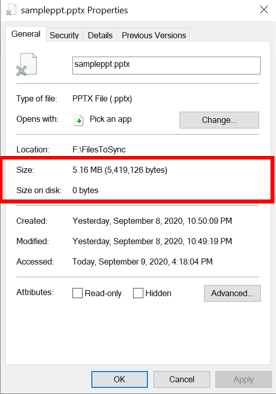
File memorizzato nella cache locale
Per i file archiviati in un file server locale, le dimensioni sul disco sono circa uguali alle dimensioni logiche del file, perché l'intero file (attributi di file e contenuto del file) viene archiviato localmente.
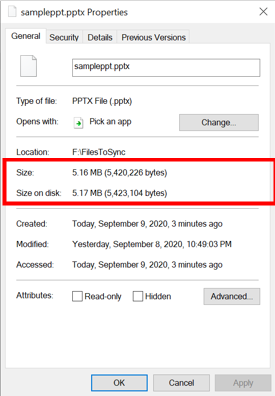
È anche possibile che un file venga suddiviso parzialmente in livelli o parzialmente richiamato. In un file parzialmente a livelli, solo parte del file viene archiviata su disco. È possibile che nel volume siano presenti dei file richiamati parzialmente se i file vengono letti parzialmente dalle applicazioni che supportano l'accesso in streaming ai file. Alcuni esempi sono i lettori multimediali e le utilità zip. Sincronizzazione file di Azure è efficiente e richiama solo le informazioni richieste dalla condivisione file di Azure connessa.
Annotazioni
Size rappresenta le dimensioni logiche del file. Le dimensioni sul disco rappresentano le dimensioni fisiche del flusso di file archiviato sul disco.
Modalità spazio su disco insufficiente
I dischi con endpoint server possono esaurire lo spazio a causa di vari motivi, anche quando è abilitata la suddivisione in livelli nel cloud. Di seguito sono elencati alcuni motivi per cui questa scelta è consigliabile:
- Dati copiati manualmente nel disco all'esterno del percorso dell'endpoint server
- Sincronizzazione lenta o ritardata che impedisce ai file di essere suddivisi in livelli
- Richiami eccessivi di file suddivisi in livelli
Quando si esaurisce lo spazio su disco, Sincronizzazione file di Azure potrebbe non funzionare correttamente e può anche diventare inutilizzabile. Anche se non è possibile che Sincronizzazione file di Azure impedisca completamente queste occorrenze, la modalità spazio su disco insufficiente (disponibile nelle versioni dell'agente di Sincronizzazione file di Azure a partire dalla 15.1) è progettata per impedire a un endpoint server di raggiungere questa situazione e anche aiutare il server a uscire più velocemente.
Per gli endpoint server con il tiering cloud abilitato, se lo spazio libero sul volume scende al di sotto della soglia calcolata, il volume è in modalità spazio disco insufficiente.
In modalità spazio su disco insufficiente, l'agente di Sincronizzazione file di Azure esegue due operazioni in modo diverso:
Tiering proattivo: in questa modalità, l'agente di sincronizzazione dei file suddivide i file in livelli in maniera più proattiva nel cloud. L'agente di sincronizzazione verifica la presenza di file da suddividere in livelli ogni minuto anziché alla normale frequenza oraria. La suddivisione in livelli dei criteri di spazio libero del volume in genere non avviene durante la sincronizzazione del caricamento iniziale fino al completamento del caricamento completo; Tuttavia, in modalità spazio su disco insufficiente, la suddivisione in livelli viene abilitata durante la sincronizzazione del caricamento iniziale e i file verranno considerati per la suddivisione in livelli dopo il caricamento del singolo file nella condivisione file di Azure.
Richiami non persistenti: quando un utente apre un file a livelli, i file richiamati direttamente dalla condivisione file di Azure non verranno salvati in modo permanente sul disco. I richiami avviati dal
Invoke-StorageSyncFileRecallcmdlet sono un'eccezione a questa regola e verranno salvati in modo permanente su disco.
Quando lo spazio disponibile del volume supera la soglia, Azure File Sync ripristina automaticamente lo stato normale. La modalità spazio su disco insufficiente si applica solo ai server con la suddivisione in livelli cloud abilitata, e rispetta sempre i criteri di spazio disponibile del volume.
Se un volume ha due endpoint server, uno con suddivisione in livelli abilitato e uno senza suddivisione in livelli, la modalità spazio su disco insufficiente verrà applicata solo all'endpoint server in cui è abilitata la suddivisione in livelli.
Come viene calcolata la soglia per la modalità spazio su disco insufficiente?
Calcolare la soglia prendendo il minimo dei tre numeri seguenti:
- 10% delle dimensioni del volume in GiB
- Criteri di spazio libero del volume in GiB
- 20 GiB
La tabella seguente include alcuni esempi di come viene calcolata la soglia e quando il volume sarà in modalità spazio su disco insufficiente.
| Dimensioni del volume | 10% delle dimensioni del volume | Criterio spazio disponibile volume | Soglia = Min(10% della Dimensione del Volume, Politica dello Spazio disponibile del volume, 20GB) | Spazio disponibile corrente nel volume | La modalità spazio su disco è insufficiente? | Motivo |
|---|---|---|---|---|---|---|
| 100 GiB | 10 GiB | 7% (7 GiB) | 7 GiB = Min (10 GiB, 7 GiB, 20 GiB) | 9% (9 GiB) | NO | Spazio disponibile corrente del volume (9 GiB) > Soglia (7 GiB) |
| 100 GiB | 10 GiB | 7% (7 GiB) | 7 GiB = Min (10 GiB, 7 GiB, 20 GiB) | 5% (5 GiB) | Sì | Soglia spazio disponibile volume corrente (5 GiB) < (7 GiB) |
| 300 GiB | 30 GiB | 8% (24 GiB) | 20 GiB = Min (30 GiB, 24 GiB, 20 GiB) | 7% (21 GiB) | NO | Spazio disponibile corrente del volume (21 GiB) > Soglia (20 GiB) |
| 300 GiB | 30 GiB | 8% (24 GiB) | 20 GiB = Min (30 GiB, 24 GiB, 20 GiB) | 6% (18 GiB) | Sì | Spazio disponibile corrente del volume (18 GiB) < Soglia (20 GiB) |
Come funziona la modalità spazio su disco ridotto con la politica di spazio libero su volume?
La modalità a basso spazio su disco rispetta sempre la politica di spazio libero del volume. Il calcolo della soglia è progettato per assicurarsi che i criteri di spazio libero del volume impostati dall'utente siano rispettati.
Qual è la causa più comune per la modalità disco insufficiente per l'endpoint server?
La causa principale della modalità disco insufficiente è la copia o lo spostamento di grandi quantità di dati nel disco in cui si trova un endpoint server abilitato per la suddivisione in livelli.
Come uscire dalla modalità spazio su disco insufficiente?
Ecco due modi per uscire dalla modalità disco insufficiente nell'endpoint server:
- La modalità a basso utilizzo del disco passerà automaticamente al comportamento normale passando a non rendere persistenti i richiami e a eseguire il tiering dei file più frequentemente, senza richiedere alcun intervento.
- È possibile velocizzare manualmente il processo aumentando le dimensioni del volume o liberando spazio all'esterno dell'endpoint server.
Come verificare se un server è in modalità spazio su disco insufficiente?
- Se un endpoint del server è in modalità disco basso, viene visualizzato nel portale di Azure nella sezione integrità del tiering cloud della scheda Errori e risoluzione dei problemi dell'endpoint del server.
- L'ID evento 19000 viene registrato nel registro eventi di telemetria ogni minuto per ogni endpoint server. Usare questo evento per determinare se l'endpoint server è in modalità di spazio su disco insufficiente (IsLowDiskMode = true). Il registro eventi di telemetria si trova nel Visualizzatore eventi in Applicazioni e servizi\Microsoft\FileSync\Agent.